Rumah >hujung hadapan web >Tutorial Bootstrap >Bagaimana untuk menambah bar alat navigasi dalam Bootstrap? Analisis ringkas tentang penggunaan komponen Navbar
Bagaimana untuk menambah bar alat navigasi dalam Bootstrap? Analisis ringkas tentang penggunaan komponen Navbar
- 青灯夜游ke hadapan
- 2021-11-24 19:35:596119semak imbas
Bagaimana untuk menambah bar alat navigasi dalam
Bootstrap? Artikel berikut akan memperkenalkan kepada anda penggunaan komponen bar alat navigasi (Navbar) Bootstrap5 Saya harap ia akan membantu anda!
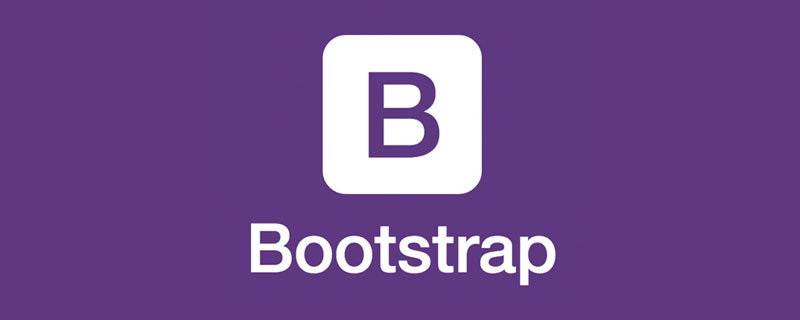
1 Prinsip Kerja
Bar alat navigasi Bootstrap (Navbar) lebih berkuasa dan responsif daripada navigasi yang dipelajari di bahagian sebelumnya Termasuk penjenamaan, navigasi, borang , dsb., serta sokongan untuk pemalam lipat. [Cadangan berkaitan: "tutorial bootstrap"]
Sebelum anda mula menggunakan bar navigasi, anda perlu mengetahui perkara berikut:
- Bar navigasi perlu dibungkus dengan .navbar , dan gunakan .navbar-expand{-sm|-md|-lg|-xl} untuk memberikan lipatan responsif dan menggunakan kelas skema warna.
- Lebar kandungan lalai bar navigasi terapung dengan menukar bekas mengehadkan lebar mendatar dengan cara yang berbeza.
- Gunakan jarak dan kelas biasa kotak fleksibel untuk mengawal jarak dan penjajaran objek dalam bar navigasi.
- Bar navigasi responsif secara lalai, tetapi pilihan ini boleh diubah suai dengan mudah.
- Gunakan elemen nav untuk memastikan pertalian, atau gunakan elemen yang lebih umum seperti div.
- Nyatakan lokasi semasa dengan menetapkan aria-current="page" ke halaman semasa atau aria-current="true" kepada item semasa dalam kumpulan.
2 Struktur bar navigasi
2.1 Sub-elemen yang disokong
Bar navigasi mempunyai sokongan terbina dalam untuk beberapa sub-elemen. Pilih daripada pilihan berikut berdasarkan keperluan anda:
jenama navbar untuk syarikat, produk atau nama projek anda.
navbar-nav menyediakan navigasi yang sangat lengkap dan ringan (termasuk sokongan untuk senarai juntai bawah).
penukar navbar digunakan untuk pemalam lipat kami dan tingkah laku togol navigasi lain.
Kelas biasa untuk jarak dan kotak fleksibel digunakan untuk kawalan bentuk dan tingkah laku.
teks navbar digunakan untuk rentetan teks berpusat menegak.
.collapse.navbar-collapse Kumpulan dan sembunyikan kandungan bar navigasi melalui titik putus lapisan induk.
Tambah .navbar-scroll pilihan untuk menetapkan ketinggian maksimum dan tatal kandungan navbar yang dikembangkan.
Berikut ialah contoh elemen kanak-kanak yang disertakan dalam bar navigasi responsif yang secara automatik runtuh pada titik putus md.
<!doctype html>
<html lang="zh-CN">
<head>
<meta charset="utf-8">
<meta name="viewport" content="width=device-width, initial-scale=1">
<meta name="keywords" content="">
<meta name="description" content="">
<link href="bootstrap5/bootstrap.min.css" rel="stylesheet">
<title>导航演示</title>
</head>
<body>
<br><br>
<div class="container">
<nav class="navbar navbar-expand-md navbar-light bg-light">
<div class="container-fluid">
<a class="navbar-brand" href="https://www.bootstrap.cn"><img src="/static/imghwm/default1.png" data-src="pic/logo.jpg" class="lazy" height="60px" alt=""></a>
<button class="navbar-toggler" type="button" data-bs-toggle="collapse" data-bs-target="#navbarSupportedContent" aria-controls="navbarSupportedContent" aria-expanded="false" aria-label="Toggle navigation">
<span class="navbar-toggler-icon"></span>
</button>
<div class="collapse navbar-collapse" id="navbarSupportedContent">
<ul class="navbar-nav me-auto mb-2 mb-lg-0">
<li class="nav-item">
<a class="nav-link active" aria-current="page" href="#">首页</a>
</li>
<li class="nav-item">
<a class="nav-link" href="#">文档</a>
</li>
<li class="nav-item dropdown">
<a class="nav-link dropdown-toggle" href="#" id="navbarDropdown" role="button" data-bs-toggle="dropdown" aria-expanded="false">
版本
</a>
<ul class="dropdown-menu" aria-labelledby="navbarDropdown">
<li><a class="dropdown-item" href="#">Bootstrap 4</a></li>
<li><a class="dropdown-item" href="#">Bootstrap 5</a></li>
<li><hr class="dropdown-divider"></li>
<li><a class="dropdown-item" href="#">早期版本</a></li>
</ul>
</li>
<li class="nav-item">
<a class="nav-link disabled" href="#" tabindex="-1" aria-disabled="true">留言</a>
</li>
</ul>
<form class="d-flex">
<input class="form-control me-2" type="search" placeholder="关键词" aria-label="Search">
<button class="btn btn-outline-success text-nowrap" type="submit">搜索</button>
</form>
</div>
</div>
</nav>
</div>
<script src="bootstrap5/bootstrap.bundle.min.js" ></script>
</body>
</html>Navigasi yang dipaparkan sebelum dan selepas titik putus adalah seperti yang ditunjukkan di bawah


Klik pada tiga mendatar garisan di sebelah kanan untuk dipaparkan Seperti yang ditunjukkan di bawah, klik Pulihkan di sini

Selepas contoh di atas, jika anda ingin melaksanakannya dengan kod tulisan tangan, ia akan mengambil banyak usaha . Sekarang hanya salin dan tampal. Di bawah ini kami memperkenalkan secara terperinci fungsi dan penggunaan setiap komponen.
2.2 Jenama (jenama navbar)
Anda boleh meletakkan teks, imej, imej dan gabungan teks di dalamnya. Dalam contoh di atas, kami meletakkan imej logo.
Teks
<!-- 可以放链接 --> <nav> <div> <a>Navbar</a> </div> </nav> <!-- 也可以放纯文本标签 --> <nav> <div> <span>Navbar</span> </div> </nav>

Imej telah digunakan dalam contoh di atas, sekarang mari kita campurkan imej dan teks
<nav> <div> <a> <img class="d-inline-block align-text-top lazy" src="/static/imghwm/default1.png" data-src="/static/doc5.0/assets/brand/bootstrap-logo.svg" alt="Bagaimana untuk menambah bar alat navigasi dalam Bootstrap? Analisis ringkas tentang penggunaan komponen Navbar" > Bootstrap </a> </div> </nav>

2.3 Navigasi
Sambungan navigasi diwujudkan pada .nav yang kami pelajari sebelum ini dan memerlukan penggunaan kelas toggler untuk mewujudkan gaya tindak balas yang sesuai. Elemen navigasi dalam bar navigasi mengambil sebanyak mungkin ruang mendatar untuk memastikan kandungan bar navigasi anda sejajar dengan selamat.
- Status diaktifkan - gunakan .aktif - untuk mewakili halaman semasa. Boleh digunakan terus pada .nav-link atau terus pada .nav-item.
- Sila ambil perhatian bahawa anda harus menambah atribut aria-current pada pautan .nav itu sendiri.
<!doctype html>
<html>
<head>
<meta charset="utf-8">
<meta name="viewport" content="width=device-width, initial-scale=1">
<meta name="keywords" content="">
<meta name="description" content="">
<link href="bootstrap5/bootstrap.min.css" rel="stylesheet">
<title>导航演示</title>
</head>
<body>
<br><br>
<div>
<nav class="navbar navbar-expand-lg navbar-light bg-light">
<div>
<a href="#">品牌</a>
<button type="button" data-bs-toggle="collapse" data-bs-target="#navbarNav" aria-controls="navbarNav" aria-expanded="false" aria-label="Toggle navigation">
<span></span>
</button>
<div class="collapse navbar-collapse" id="navbarNav">
<ul>
<li>
<a class="nav-link active" aria-current="page" href="#">首页</a>
</li>
<li>
<a href="#">功能</a>
</li>
<li>
<a href="#">价格</a>
</li>
<li>
<a class="nav-link disabled" href="#" tabindex="-1" aria-disabled="true">Disabled</a>
</li>
</ul>
</div>
</div>
</nav>
</div>
<script ></script>
</body>
</html>
Kaedah ringkas tanpa menggunakan senarai.
<nav class="navbar navbar-expand-lg navbar-light bg-light">
<div class="container-fluid">
<a class="navbar-brand" href="#">品牌</a>
<button class="navbar-toggler" type="button" data-bs-toggle="collapse" data-bs-target="#navbarNavAltMarkup" aria-controls="navbarNavAltMarkup" aria-expanded="false" aria-label="Toggle navigation">
<span class="navbar-toggler-icon"></span>
</button>
<div class="collapse navbar-collapse" id="navbarNavAltMarkup">
<div class="navbar-nav">
<a class="nav-link active" aria-current="page" href="#">首页</a>
<a class="nav-link" href="#">功能</a>
<a class="nav-link" href="#">价格</a>
<a class="nav-link disabled" href="#" tabindex="-1" aria-disabled="true">Disabled</a>
</div>
</div>
</div>
</nav>Kedua-duanya mempunyai kesan yang sama
Anda juga boleh menggunakan menu lungsur dalam elemen navigasi bar navigasi. Menu lungsur turun memerlukan elemen pembalut untuk kedudukan, pastikan anda menggunakan elemen berasingan dan bersarang untuk .nav-item dan .nav-link seperti yang ditunjukkan di bawah.
<!doctype html>
<html>
<head>
<meta charset="utf-8">
<meta name="viewport" content="width=device-width, initial-scale=1">
<meta name="keywords" content="">
<meta name="description" content="">
<link href="bootstrap5/bootstrap.min.css" rel="stylesheet">
<title>导航演示</title>
</head>
<body>
<br><br>
<div>
<nav class="navbar navbar-expand-lg navbar-light bg-light">
<div>
<a href="#">品牌</a>
<button type="button" data-bs-toggle="collapse" data-bs-target="#navbarNavDropdown" aria-controls="navbarNavDropdown" aria-expanded="false" aria-label="Toggle navigation">
<span></span>
</button>
<div class="collapse navbar-collapse" id="navbarNavDropdown">
<ul>
<li>
<a class="nav-link active" aria-current="page" href="#">首页</a>
</li>
<li>
<a href="#">功能</a>
</li>
<li>
<a href="#">价格</a>
</li>
<li class="nav-item dropdown">
<a class="nav-link dropdown-toggle" href="#" id="navbarDropdownMenuLink" role="button" data-bs-toggle="dropdown" aria-expanded="false">
下拉菜单
</a>
<ul aria-labelledby="navbarDropdownMenuLink">
<li><a href="#">菜单一</a></li>
<li><a href="#">菜单二</a></li>
<li><a href="#">菜单三</a></li>
</ul>
</li>
</ul>
</div>
</div>
</nav>
</div>
<script ></script>
</body>
</html>
2.4 Borang
Anda boleh meletakkan pelbagai bentuk dan komponen dalam bar navigasi, seperti borang carian dalam 13.2.1, navbar The elemen anak langsung dalam menggunakan reka letak fleksibel, dan lalainya ialah justify-content: space-antara, yang bermaksud menjajarkan kedua-dua hujung. Gunakan kelas kotak bintang tunggal lain seperti yang diperlukan untuk melaraskan tingkah laku ini.
input群组也可以这样使用。如果导航条整个都是表单,或者大部分是表单,则可以使用form元素作为容器并保存HTML。
<!doctype html>
<html>
<head>
<meta charset="utf-8">
<meta name="viewport" content="width=device-width, initial-scale=1">
<meta name="keywords" content="">
<meta name="description" content="">
<link href="bootstrap5/bootstrap.min.css" rel="stylesheet">
<title>导航演示</title>
</head>
<body>
<br><br>
<div>
<nav class="navbar navbar-light bg-light">
<form>
<div>
<span id="basic-addon1">@</span>
<input type="text" placeholder="请输入用户名" aria-label="Username" aria-describedby="basic-addon1">
</div>
</form>
</nav>
</div>
<script ></script>
</body>
</html>
表单导航条也支持各种按钮。这也大大的提醒了我们可以使用垂直对齐工具来对齐不同大小的元素。
<nav class="navbar navbar-light bg-light"> <form class="container-fluid justify-content-start"> <button class="btn btn-outline-success me-2" type="button">Main button</button> <button class="btn btn-sm btn-outline-secondary" type="button">Smaller button</button> </form> </nav>

2.5 文本
透过.navbar-text导航条可以包含一些文本。该class调整了文本字串的垂直对齐和水平间距。貌似这个用的不多,直接拿官方例子。
<nav class="navbar navbar-light bg-light"> <div class="container-fluid"> <span class="navbar-text"> Navbar text with an inline element </span> </div> </nav>

根据需要与其他元件和通用类别混合使用。
<nav class="navbar navbar-expand-lg navbar-light bg-light">
<div class="container-fluid">
<a class="navbar-brand" href="#">Navbar w/ text</a>
<button class="navbar-toggler" type="button" data-bs-toggle="collapse" data-bs-target="#navbarText" aria-controls="navbarText" aria-expanded="false" aria-label="Toggle navigation">
<span class="navbar-toggler-icon"></span>
</button>
<div class="collapse navbar-collapse" id="navbarText">
<ul class="navbar-nav me-auto mb-2 mb-lg-0">
<li class="nav-item">
<a class="nav-link active" aria-current="page" href="#">Home</a>
</li>
<li class="nav-item">
<a class="nav-link" href="#">Features</a>
</li>
<li class="nav-item">
<a class="nav-link" href="#">Pricing</a>
</li>
</ul>
<span class="navbar-text">
Navbar text with an inline element
</span>
</div>
</div>
</nav>
3 配色方案
由于主题class和background-color通用类别class的结合,主题化导航条从未如此简单。从navbar-light选用浅色背景颜色,或者navbar-dark用于深色背景颜色。然后,使用.bg-*通用类别自定义。
<!doctype html>
<html>
<head>
<meta charset="utf-8">
<meta name="viewport" content="width=device-width, initial-scale=1">
<meta name="keywords" content="">
<meta name="description" content="">
<link href="bootstrap5/bootstrap.min.css" rel="stylesheet">
<title>导航演示</title>
</head>
<body>
<br><br>
<div>
<nav class="navbar navbar-expand-lg navbar-dark bg-dark">
<div>
<a href="#">品牌</a>
<button type="button" data-bs-toggle="collapse" data-bs-target="#navbarColor01" aria-controls="navbarColor01" aria-expanded="false" aria-label="Toggle navigation">
<span></span>
</button>
<div class="collapse navbar-collapse" id="navbarColor01">
<ul class="navbar-nav me-auto mb-2 mb-lg-0">
<li>
<a class="nav-link active" aria-current="page" href="#">首页</a>
</li>
<li>
<a href="#">功能</a>
</li>
<li>
<a href="#">价格</a>
</li>
<li>
<a href="#">关于</a>
</li>
</ul>
<form>
<input class="form-control me-2" type="search" placeholder="输入关键词" aria-label="Search">
<button class="btn btn-outline-light text-nowrap" type="submit">搜索</button>
</form>
</div>
</div>
</nav>
<nav class="navbar navbar-expand-lg navbar-dark bg-primary">
<div>
<a href="#">品牌</a>
<button type="button" data-bs-toggle="collapse" data-bs-target="#navbarColor02" aria-controls="navbarColor02" aria-expanded="false" aria-label="Toggle navigation">
<span></span>
</button>
<div class="collapse navbar-collapse" id="navbarColor02">
<ul class="navbar-nav me-auto mb-2 mb-lg-0">
<li>
<a class="nav-link active" aria-current="page" href="#">首页</a>
</li>
<li>
<a href="#">功能</a>
</li>
<li>
<a href="#">价格</a>
</li>
<li>
<a href="#">关于</a>
</li>
</ul>
<form>
<input class="form-control me-2" type="search" placeholder="输入关键词" aria-label="Search">
<button class="btn btn-outline-light text-nowrap" type="submit">搜索</button>
</form>
</div>
</div>
</nav>
<nav class="navbar navbar-expand-lg navbar-light" style="background-color: #e3f2fd;">
<div>
<a href="#">品牌</a>
<button type="button" data-bs-toggle="collapse" data-bs-target="#navbarColor03" aria-controls="navbarColor03" aria-expanded="false" aria-label="Toggle navigation">
<span></span>
</button>
<div class="collapse navbar-collapse" id="navbarColor03">
<ul class="navbar-nav me-auto mb-2 mb-lg-0">
<li>
<a class="nav-link active" aria-current="page" href="#">首页</a>
</li>
<li>
<a href="#">功能</a>
</li>
<li>
<a href="#">价格</a>
</li>
<li>
<a href="#">关于</a>
</li>
</ul>
<form>
<input class="form-control me-2" type="search" placeholder="输入关键词" aria-label="Search">
<button class="btn btn-outline-primary text-nowrap" type="submit">搜索</button>
</form>
</div>
</div>
</nav>
</div>
<script ></script>
</body>
</html>
更多颜色在通用类>背景颜色中查看,在前面章节表格颜色中也有相关介绍。
4 容器
虽然不是必需的,但您可以把导航条包装在.container中,将其置中于页面。您可以使用任意响应式容器以更改导航条中内容的显示宽度。这部分内容比较简单,我就不在演示了。
<nav class="navbar navbar-expand-lg navbar-light bg-light"> <div class="container-md"> <a class="navbar-brand" href="#">Navbar</a> </div> </nav>
5 定位
使用我们的定位通用类别将导航条放置在非静态位置。选择固定到顶部、固定到底部、或粘贴到顶部(会随着页面滚动,直到物件达到顶部,并停留在原处)。固定的导航条使用position:fixed,这意味着它们会脱离正常的DOM的文件流,并且可能需要自定义CSS(例如body上的padding-top),以防止与其他元素重叠。 还要注意.sticky-top使用position:sticky,并没有被所有浏览器支持。
<!doctype html>
<html>
<head>
<meta charset="utf-8">
<meta name="viewport" content="width=device-width, initial-scale=1">
<meta name="keywords" content="">
<meta name="description" content="">
<link href="bootstrap5/bootstrap.min.css" rel="stylesheet">
<title>导航演示</title>
</head>
<body>
<br><br>
<div>
<nav class="navbar navbar-light bg-light">
<div>
<a href="#">默认</a>
</div>
</nav>
<nav class="navbar fixed-top navbar-light bg-light">
<div>
<a href="#">固定到顶部</a>
</div>
</nav>
<nav class="navbar fixed-bottom navbar-light bg-light">
<div>
<a href="#">固定到底部</a>
</div>
</nav>
<nav class="navbar sticky-top navbar-light bg-light">
<div>
<a href="#">粘贴到顶部</a>
</div>
</nav>
<div style="height: 600px;"></div>
</div>
<script ></script>
</body>
</html>
向下拉动滚动条后变化

通过上面的例子我们可以看出
- 固定到顶部和固定到底部虽然在container内,但是效果上不会受影响,其宽度超出了container限制。
- 使用了固定到顶部后,默认导航条会自动排在其后。
- 粘贴到顶部会自动跟在已有可视元素后面
- 当拖动滚定条后,固定到顶部和固定到底部位置不变,但默认和粘贴到顶部会被拖上去。
6 滚动
添加.navbar-nav-scroll到 .navbar-nav (或其他navbar子组件),以在折叠的navbar的可切换内容内启用垂直滚动。默认情况下,滚动以75vh(或75%的视口高度)启动,但您可以使用本地CSS自定义属性(--bs-navbar-height或自定义风格)覆盖该属性。在较大的视口中,当导航栏展开时,内容将显示为默认导航栏中的内容。
请注意,当设置overflow-y:auto(需要在此处滚动内容)时,这种行为可能会带来溢出的缺点,overflow-x相当于auto,它将裁剪一些水平内容。
以上是手册对此内容的解释,啰嗦了很多,其实很简单,直接看效果图就好了,说白了就是强制在移动状态下点击三道横线出现一个滚动条,俺老刘觉得这纯属多事。
<nav class="navbar navbar-expand-lg navbar-light bg-light">
<div class="container-fluid">
<a class="navbar-brand" href="#">Navbar scroll</a>
<button class="navbar-toggler" type="button" data-bs-toggle="collapse" data-bs-target="#navbarScroll" aria-controls="navbarScroll" aria-expanded="false" aria-label="Toggle navigation">
<span class="navbar-toggler-icon"></span>
</button>
<div class="collapse navbar-collapse" id="navbarScroll">
<ul class="navbar-nav me-auto my-2 my-lg-0 navbar-nav-scroll" style="--bs-scroll-height: 100px;">
<li class="nav-item">
<a class="nav-link active" aria-current="page" href="#">Home</a>
</li>
<li class="nav-item">
<a class="nav-link" href="#">Link</a>
</li>
<li class="nav-item dropdown">
<a class="nav-link dropdown-toggle" href="#" id="navbarScrollingDropdown" role="button" data-bs-toggle="dropdown" aria-expanded="false">
Link
</a>
<ul class="dropdown-menu" aria-labelledby="navbarScrollingDropdown">
<li><a class="dropdown-item" href="#">Action</a></li>
<li><a class="dropdown-item" href="#">Another action</a></li>
<li><hr class="dropdown-divider"></li>
<li><a class="dropdown-item" href="#">Something else here</a></li>
</ul>
</li>
<li class="nav-item">
<a class="nav-link disabled" href="#" tabindex="-1" aria-disabled="true">Link</a>
</li>
</ul>
<form class="d-flex">
<input class="form-control me-2" type="search" placeholder="Search" aria-label="Search">
<button class="btn btn-outline-success" type="submit">Search</button>
</form>
</div>
</div>
</nav>
7 响应性行为
导航条可以使用.navbar-toggler,.navbar-collapse和.navbar-expand{-sm|-md|-lg|-xl}决定它们的内容何时会摺叠。结合其他通用类别,您可以选择何时显示或隐藏特定元素。
对于不需要折叠的导航条,在导航条中加入.navbar-expand。对于总是折叠的导航条,不要加任何.navbar-expand class。
8 切换元素
导航条的切换元素(toggler)预设情况下会对齐左边,但如果它们位于同层级的.navbar-brand后面,它们将自动和最右边对齐。反转您的标记将对调切换元素的位置。以下是不同切换元素样式的示例。
8.1 在最小断点没有.navbar-brand:
<nav class="navbar navbar-expand-lg navbar-light bg-light">
<div class="container-fluid">
<button class="navbar-toggler" type="button" data-bs-toggle="collapse" data-bs-target="#navbarTogglerDemo01" aria-controls="navbarTogglerDemo01" aria-expanded="false" aria-label="Toggle navigation">
<span class="navbar-toggler-icon"></span>
</button>
<div class="collapse navbar-collapse" id="navbarTogglerDemo01">
<a class="navbar-brand" href="#">Hidden brand</a>
<ul class="navbar-nav me-auto mb-2 mb-lg-0">
<li class="nav-item">
<a class="nav-link active" aria-current="page" href="#">Home</a>
</li>
<li class="nav-item">
<a class="nav-link" href="#">Link</a>
</li>
<li class="nav-item">
<a class="nav-link disabled" href="#" tabindex="-1" aria-disabled="true">Disabled</a>
</li>
</ul>
<form class="d-flex">
<input class="form-control me-2" type="search" placeholder="Search" aria-label="Search">
<button class="btn btn-outline-success" type="submit">Search</button>
</form>
</div>
</div>
</nav>
8.2 在最小断点左侧有一个品牌名称,右边是切换元素:
<nav class="navbar navbar-expand-lg navbar-light bg-light">
<div class="container-fluid">
<a class="navbar-brand" href="#">Navbar</a>
<button class="navbar-toggler" type="button" data-bs-toggle="collapse" data-bs-target="#navbarTogglerDemo02" aria-controls="navbarTogglerDemo02" aria-expanded="false" aria-label="Toggle navigation">
<span class="navbar-toggler-icon"></span>
</button>
<div class="collapse navbar-collapse" id="navbarTogglerDemo02">
<ul class="navbar-nav me-auto mb-2 mb-lg-0">
<li class="nav-item">
<a class="nav-link active" aria-current="page" href="#">Home</a>
</li>
<li class="nav-item">
<a class="nav-link" href="#">Link</a>
</li>
<li class="nav-item">
<a class="nav-link disabled" href="#" tabindex="-1" aria-disabled="true">Disabled</a>
</li>
</ul>
<form class="d-flex">
<input class="form-control me-2" type="search" placeholder="Search" aria-label="Search">
<button class="btn btn-outline-success" type="submit">Search</button>
</form>
</div>
</div>
</nav>
8.3 在最小断点左侧有一个切换元素,右边是品牌名称
<nav class="navbar navbar-expand-lg navbar-light bg-light">
<div class="container-fluid">
<button class="navbar-toggler" type="button" data-bs-toggle="collapse" data-bs-target="#navbarTogglerDemo03" aria-controls="navbarTogglerDemo03" aria-expanded="false" aria-label="Toggle navigation">
<span class="navbar-toggler-icon"></span>
</button>
<a class="navbar-brand" href="#">Navbar</a>
<div class="collapse navbar-collapse" id="navbarTogglerDemo03">
<ul class="navbar-nav me-auto mb-2 mb-lg-0">
<li class="nav-item">
<a class="nav-link active" aria-current="page" href="#">Home</a>
</li>
<li class="nav-item">
<a class="nav-link" href="#">Link</a>
</li>
<li class="nav-item">
<a class="nav-link disabled" href="#" tabindex="-1" aria-disabled="true">Disabled</a>
</li>
</ul>
<form class="d-flex">
<input class="form-control me-2" type="search" placeholder="Search" aria-label="Search">
<button class="btn btn-outline-success" type="submit">Search</button>
</form>
</div>
</div>
</nav>
8.3 外部内容
有时会需要使用折叠插件来触发位于.navbar外的容器内容。因为插件是透过匹配id和data-bs-target来执行的,这将很容易完成! 这个很有意思,给个完整代码,自己试试看。
<!doctype html>
<html>
<head>
<meta charset="utf-8">
<meta name="viewport" content="width=device-width, initial-scale=1">
<meta name="keywords" content="">
<meta name="description" content="">
<link href="bootstrap5/bootstrap.min.css" rel="stylesheet">
<title>导航演示</title>
</head>
<body>
<br><br>
<div>
<div id="navbarToggleExternalContent">
<div class="bg-dark p-4">
<h5 class="text-white h4">Collapsed content</h5>
<span>Toggleable via the navbar brand.</span>
</div>
</div>
<nav class="navbar navbar-dark bg-dark">
<div>
<button type="button" data-bs-toggle="collapse" data-bs-target="#navbarToggleExternalContent" aria-controls="navbarToggleExternalContent" aria-expanded="false" aria-label="Toggle navigation">
<span></span>
</button>
</div>
</nav>
</div>
<script ></script>
</body>
</html>今天的课程就到这里,。请关注我,及时学习 俺老刘原创的《Bootstrap5零基础到精通》第14节 Bootstrap5滑动导航组件使用。
如果这篇文章对你有帮助,记得随手点赞哦!
更多关于bootstrap的相关知识,可访问:bootstrap基础教程!!
Atas ialah kandungan terperinci Bagaimana untuk menambah bar alat navigasi dalam Bootstrap? Analisis ringkas tentang penggunaan komponen Navbar. Untuk maklumat lanjut, sila ikut artikel berkaitan lain di laman web China PHP!
Artikel berkaitan
Lihat lagi- Kelas mana dalam bootstrap boleh melaksanakan teg
- Perbincangan ringkas tentang cara membungkus lajur dalam susun atur grid Bootstrap
- Perbincangan ringkas tentang cara mengisih dan mengimbangi lajur dalam susun atur grid Bootstrap
- Mari kita bincangkan tentang komponen gambar dan komponen garis dalam Bootstrap
- Bagaimana untuk menambah komponen navigasi dan komponen tab dalam Bootstrap? Analisis ringkas penggunaan

